在此示例中,选择了三个曲面。各个曲面相互邻接,但每个曲面的外周边形成了组合边界(用红色实线来表示)。偏移距离是扫描从组合边界偏置的量(用红色虚线来表示)。
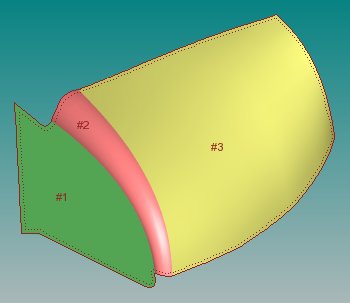
周边扫描示例
创建周边扫描:
确保启用了激光测头。
将 PC-DMIS 置于 DCC 模式。
选择插入 | 扫描 | 周边菜单项。屏幕上将出现扫描对话框以及从扫描类型列表中选中的周边扫描。
选择用于创建边界的曲面。如果选择多个曲面,则应按照扫描将会穿过的先后顺序选择曲面。若要选择所需的表面:
验证选择复选框已选中。每个被选中的曲面将被加亮。
选择所需曲面后,清除选择复选框。
在开始扫描所处的边界附近单击曲面。这就是起点。
沿将执行扫描的方向再次单击相同的表面。这就是方向点。
单击结束扫描位置的点。该点是可选的。如果未提供终点,则扫描将会在其起点处终止。
在扫描参数区域中键入适当的值。这包含如下输入框:
增量框
CAD 公差 框
偏置框
偏置公差 (+/-) 框。
选择计算边界按钮计算创建扫描的边界。边界上的红色点指示进行周边扫描时要采集的测点位置。
边界计算应该是比较快的过程。
如果发现边界不正确,单击删除按钮。这样将删除边界并允许创建另一个边界。
如果边界显得不正确,通常表示需要增大 CAD 公差。
当更改CAD公差后,单击计算边界按钮,以重新计算边界。
在计算周边扫描之前,应验证边界正确,因为计算扫描路径所需的时间比重新计算边界所需的时间长。
验证偏置值正确。
单击生成按钮。PC-DMIS 将计算执行扫描所用的理论值。此过程包括时间相当集中的算法。根据所选择曲面的复杂度以及正在计算的点数量,计算扫描路径可能需要一段时间。(五分钟的等待时间相当常见)。(五分钟的等待时间相当常见。)如果扫描显示不正确,单击撤消按钮删除建议的扫描路径。若需要,更改偏置公差值,并重新计算扫描。
若需要,可从理论路径区域一次选择一个点并按键盘上的 Delete 键将其删除。
在点云参考特征框中,键入将接收曲面数据的点云对象的ID。
在测点类型列表中,您可以选择曲面点或边界点,以便在需要将扫描数据转换为曲面点或边界点激光命令时使用。当单击创建按钮时,PC-DMIS 将这些命令插入“编辑”视窗。
警告:如果标记了测量复选框,一按创建,测量机就会移动。为避免受伤,请远离测量机。
如果未选择仅创建点复选框,单击创建按钮以在“编辑”窗口存储周围扫描。将会像其他任何扫描一样执行周边扫描。若启用了 PC-DMIS 的 AutoWrist 方法,但没有任何校验过的测尖,则在添加需要校验的新测尖时 PC-DMIS 将显示消息通知您。在其他所有情况下,PC-DMIS 将提示您是否使用所需测尖角度最近校验的测尖,或以所需的角度添加未校验的测尖。
在此示例中,选择了三个曲面。各个曲面相互邻接,但每个曲面的外周边形成了组合边界(用红色实线来表示)。偏移距离是扫描从组合边界偏置的量(用红色虚线来表示)。
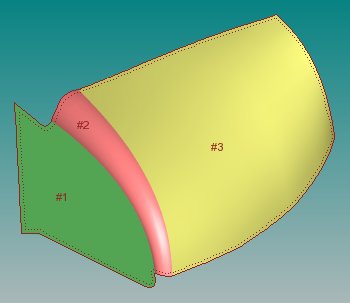
周边扫描示例
更多信息: